| 主机参考:VPS测评参考推荐/专注分享VPS服务器优惠信息!若您是商家可以在本站进行投稿,查看详情!此外我们还提供软文收录、PayPal代付、广告赞助等服务,查看详情! |
| 我们发布的部分优惠活动文章可能存在时效性,购买时建议在本站搜索商家名称可查看相关文章充分了解该商家!若非中文页面可使用Edge浏览器同步翻译!PayPal代付/收录合作 |
在文字排版的过程中,我们经常会在一些文字下面看到波浪线和水平线。有时这些线条没有实际意义,而且非常不美观。那么,当我们遇到这种情况时,应该如何解决呢?下面,本文将分享删除这些行的几个操作技巧,希望对大家有所帮助!

1.删除文本下方的波浪线。
当我们打开Word文档时,文本的底部布满了红色和绿色的波浪线,这极大地影响了阅读。如何删除这些“不好看”的波浪线?操作方法如下:
单击文件-选项打开word选项对话框,选择校对,取消选中右侧“在Word中更正拼写和语法”列中的“在键入时检查拼写”和“在键入时标记语法错误”复选框,然后单击确定返回工作界面。你可以看到所有的红色、绿色和波浪线都消失了。

2.删除文本下方的下划线。
如果在Word中文本下面有一条横线(下划线),而我们不需要它,如何删除它?操作方法如下:
方法1:选择带下划线的单词,然后单击“开始-字体”组中的“下划线”或按Ctrl+U删除带下划线的单词。

提示:如果整篇文章中有很多带下划线的单词,需要删除。您可以首先选择所有文本,然后单击开始字体组中的下划线按钮删除所有下划线。

方法二:选择带下划线的单词,然后单击“开始-字体”组中“下划线”按钮右侧的下拉按钮,在弹出的菜单栏中选择“其他下划线(M)”,打开“字体”对话框,在“下划线类型”下拉列表中选择“无”,然后单击“确定”返回工作界面。

3.删除标题中的下划线。
每次用Word编辑文档时,双击标题编辑文本后,Word会自动给标题加下划线。很多时候,我们根本不需要这种下划线。那么,应该如何删除页眉中的下划线呢?这里有两种方法可以快速有效地清除页眉的下划线。
方法一:双击页眉进入页眉编辑状态,直接按Ctrl+A选中页眉中的所有字符,单击“开始-段落”组中的“边框”按钮,在弹出的下拉菜单中选择“无边框”命令将其删除。

方法二:双击表头进入表头编辑状态。单击开始-样式并从弹出的下拉菜单中选择清除格式以删除标题下划线。

推荐教程:Word教程
这几篇文章你可能也喜欢:
- 如何在单词文本的两端设置对齐方式(在单词汉字的两端对齐)
- Word中的三种加密方式是什么?(Word中的三种加密方式是什么意思?)
- 实用Word技巧分享:批量设置图像对齐方式。 (如何在Word中批量设置图片格式和大小)
- Word实用技巧分享:详细讲解如何改变照片的颜色和形状
- 分享你实用的Word技巧:自定义表格样式,让你的表格变得漂亮。 (如何在word表格中设置自定义格式)
本文由主机参考刊发,转载请注明:实用word技巧分享:如何删除波浪线、下划线和标题线(如何在Word中删除波浪线) https://zhujicankao.com/114285.html
 主机参考
主机参考












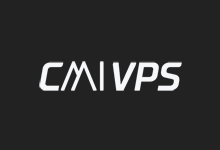

评论前必须登录!
注册